Whonix Gateway Nasıl Kurulur? – VMware

Merhaba arkadaşlar, bu yazımda sizlere sanal makinenizin networkünü nasıl tor üzerinden geçirebileceğinizden bahsedeceğim.
Whonix Gateway Nedir?
Wski adıyla TorBOX, Debian GNU / Linux tabanlı, güvenlik odaklı bir Linux dağıtımıdır. Kullanıcıya, internette gizlilik, güvenlik ve anonimlik sağlamayı amaçlamaktadır. İşletim sistemi, Debian GNU / Linux tabanlı çalışan bir “İş İstasyonu” (Workstation) ve bir Tor “Ağ Geçidi” (Gateway) olmak üzere iki sanal makineden oluşur. Sistemin tüm ağı, Tor ağı üzerinden geçecek şekilde zorlanır.
Ben bu makaleyi yazarken Whonix Workstation kurmayacağım çünkü ihtiyacımız yok. Sadece Gateway yeterli olur. Workstation yerine zaten kendi Linux veya Windows sanal makinenizi kullanabileceksiniz.
Öncelikle aşağıdaki linkten Whonix Gateway’i .ova formatında indirmeniz gerekiyor.
https://cdn.fawdaw.com/webhp/mirror.fawdaw/whonix/virtualbox/Whonix-Gateway-13.0.0.1.4.ova
Dosyayı indirdikten sonra VMware Workstation’u açın ve son üst menüdeki file > open butonuna tıklayıp indirdiğiniz whonix gateway dosyasını import edin.
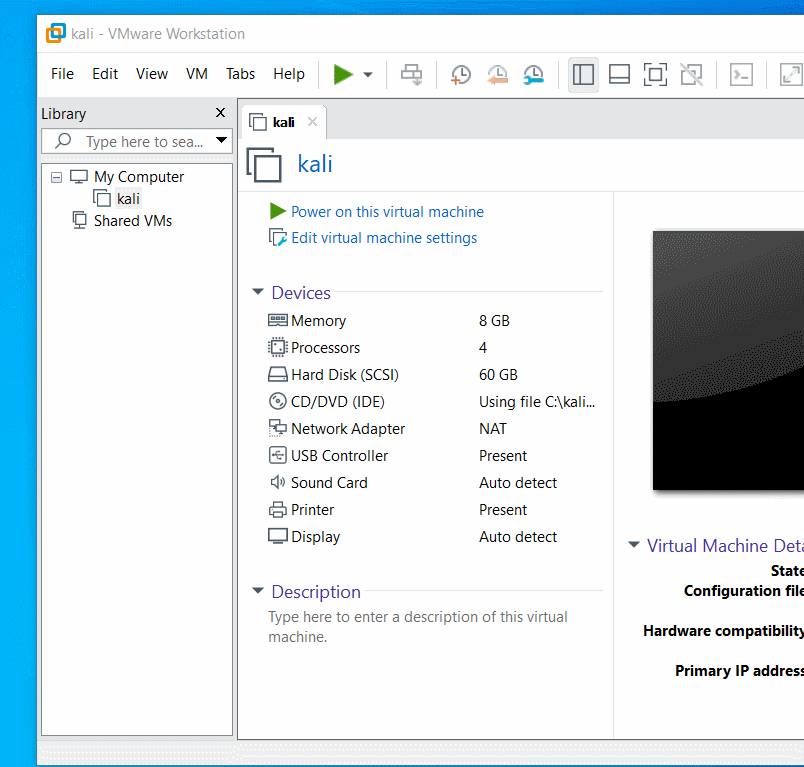
Import işlemi tamamlandıktan sonra aşağıdaki gifte yapılan işlemleri aynen uyguluyoruz.
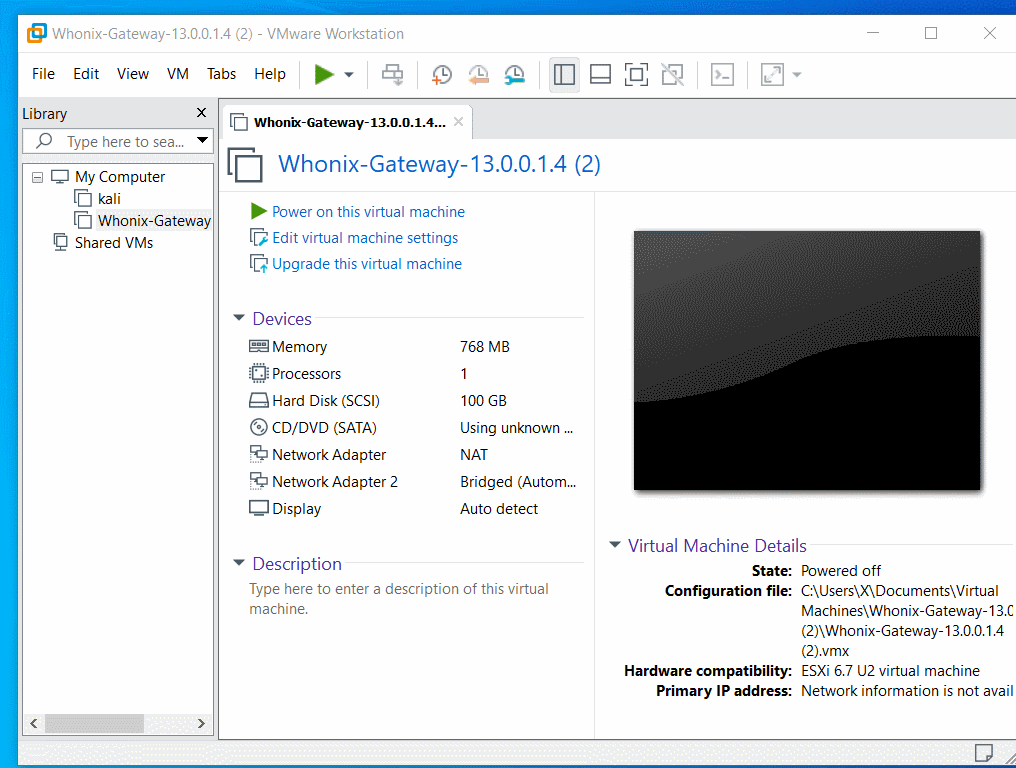
Ardından kullanacağımız Kali makinesinin trafiğini Whonix Gateway üzerinden geçirebilmek için network ayarlarını yaparak aynı ağa dahil etmemiz gerekiyor.
Whonix Gateway üzerindeki “Network Adapter 2” üzerinde oynama yapmamız gerekiyor.
Yapılması gereken Network ayarını aşağıdaki gifden görebilirsiniz.
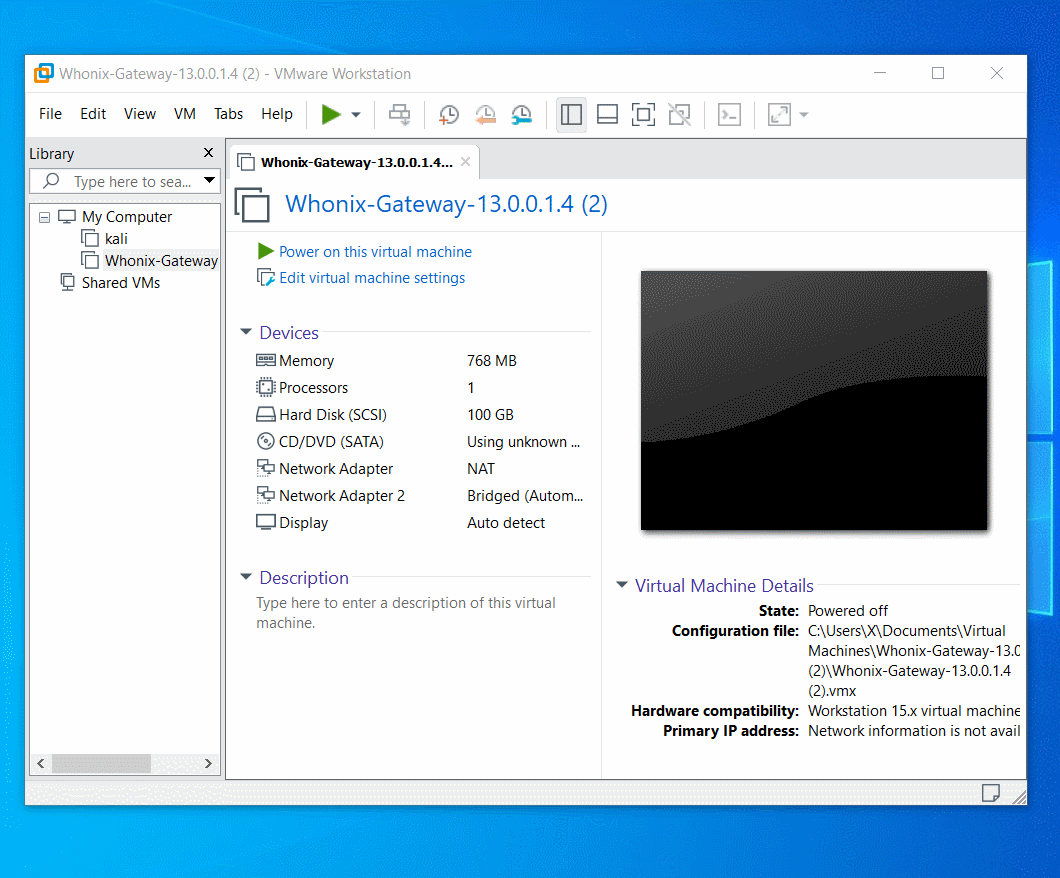
Aynı işlemi kali makinemiz üzerinde de yapıyoruz.
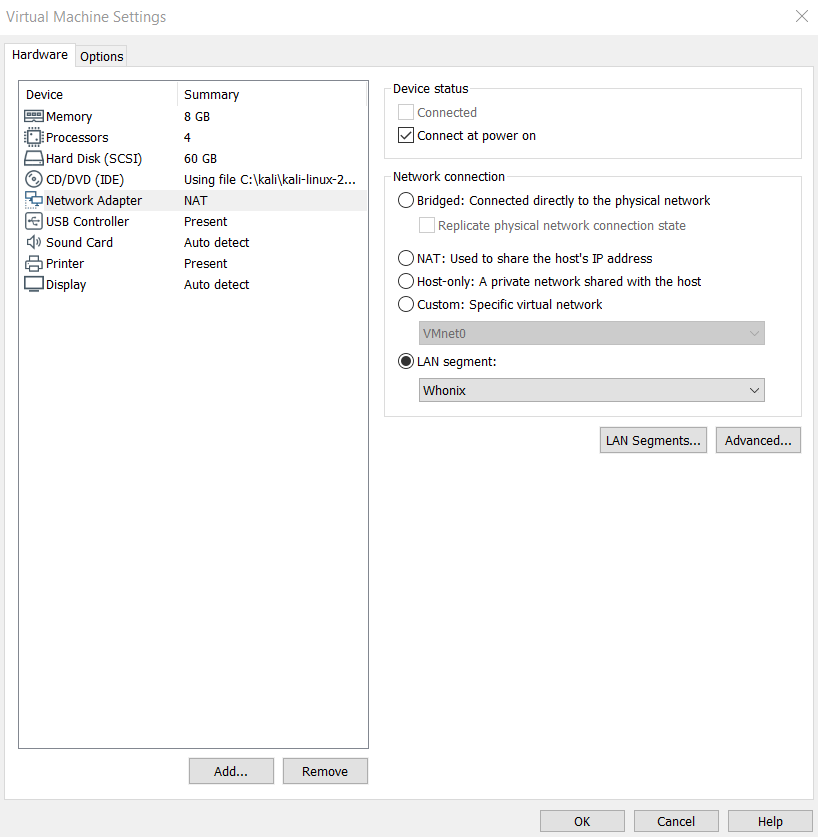
VMware üzerindeki network ayarlarını yaptığımıza göre Whonix Gateway’i başlatabiliriz.
Whonix Gateway açıldıktan sonra bazı basit konfigurasyon seçenekleri karşımıza çıkıyor. Bunları aşağıdaki gibi işaretleyerek bu adımı başarıyla geçebilirsiniz.
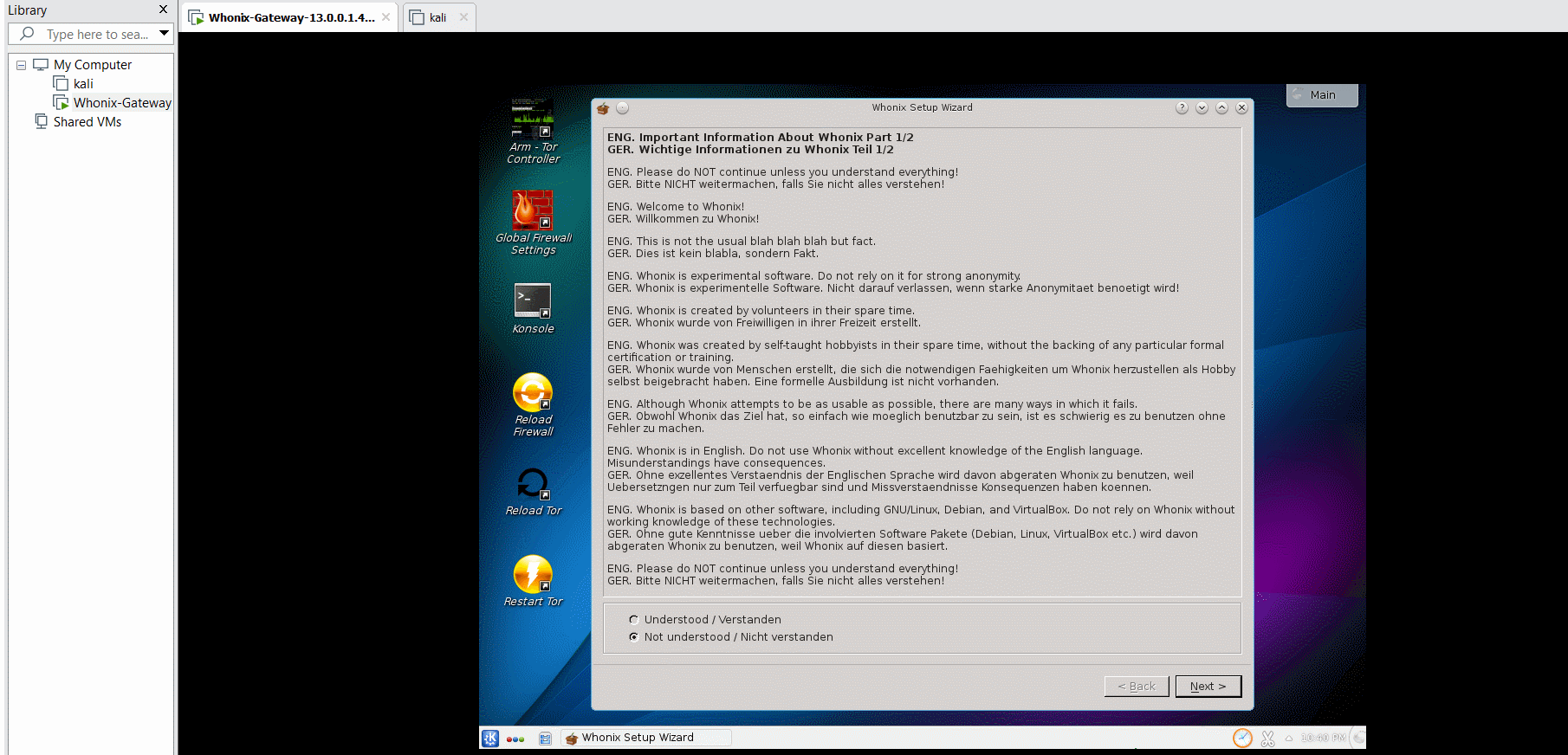
Konfigurasyon adımını tamamladıktan sonra aşağıdaki uyarı metni karşınıza çıkacak.
Paniğe kapılmayın bunu da halledeceğiz 😉
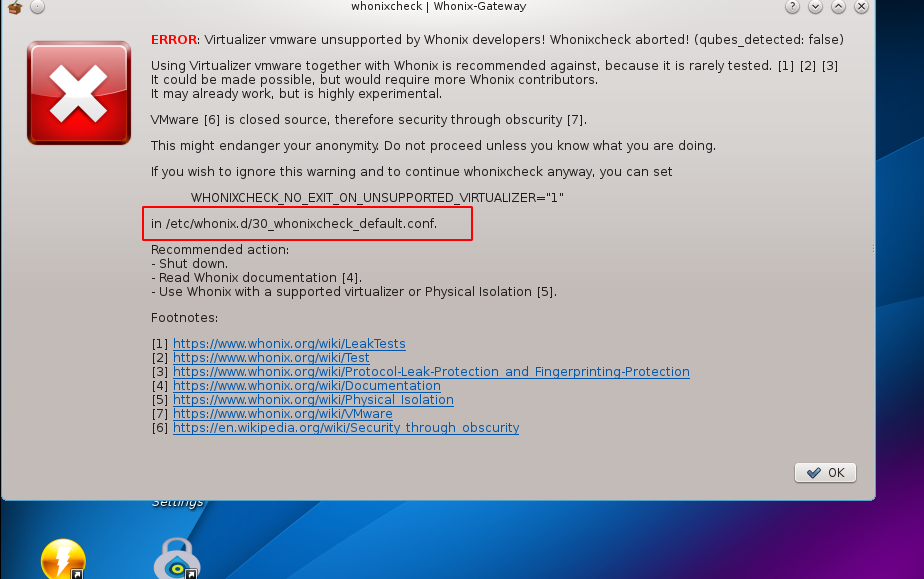
Terminali açıp “sudo bash” komutu ile kök terminale ulaşın. (parola: changeme)
Ardından “nano /etc/whonix.d/30_whonixcheck_default.conf” komutu ile editlememiz gereken dosyayı açın.
Yön tuşlarını kullanarak alt satırlara inin ve resimdeki kırmızı kutucuk içindeki satırda bulunan 0 rakamını 1 ile değiştirin.
CTRL + O kısayolu ile dosyayı kaydedip çıkın.
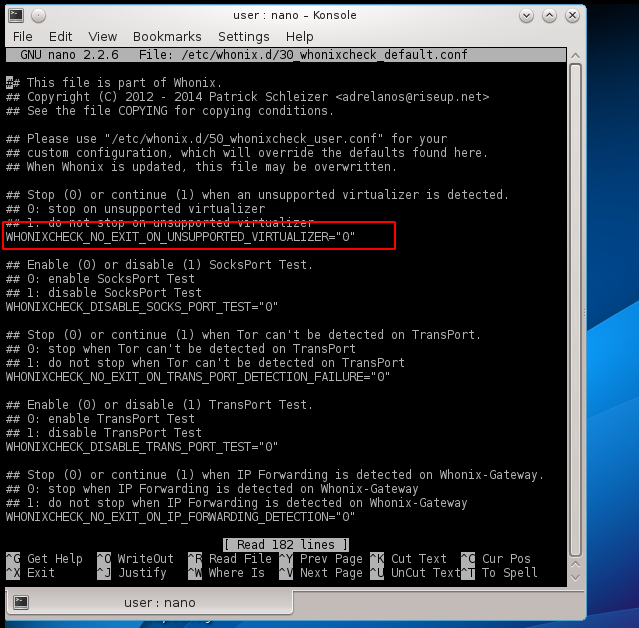
root terminalinde “passwd root” ve “passwd user” komutları ile user ve root hesabın parolalarını da değiştirdikten sonra Kali makinemize geçebiliriz.
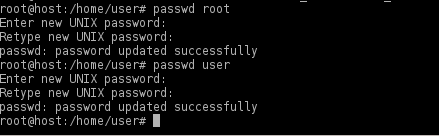
Whonix Gateway ile aynı ağa dahil ettiğim Kali makinemi başlatıyorum.
Sol üst köşedeki menü barını açarak “ağ” kelimesini aratıp network ayarlarına ulaşıyorum.
(Kali Linux’u ingilizce kullananlar network diye aratmalıdır.)
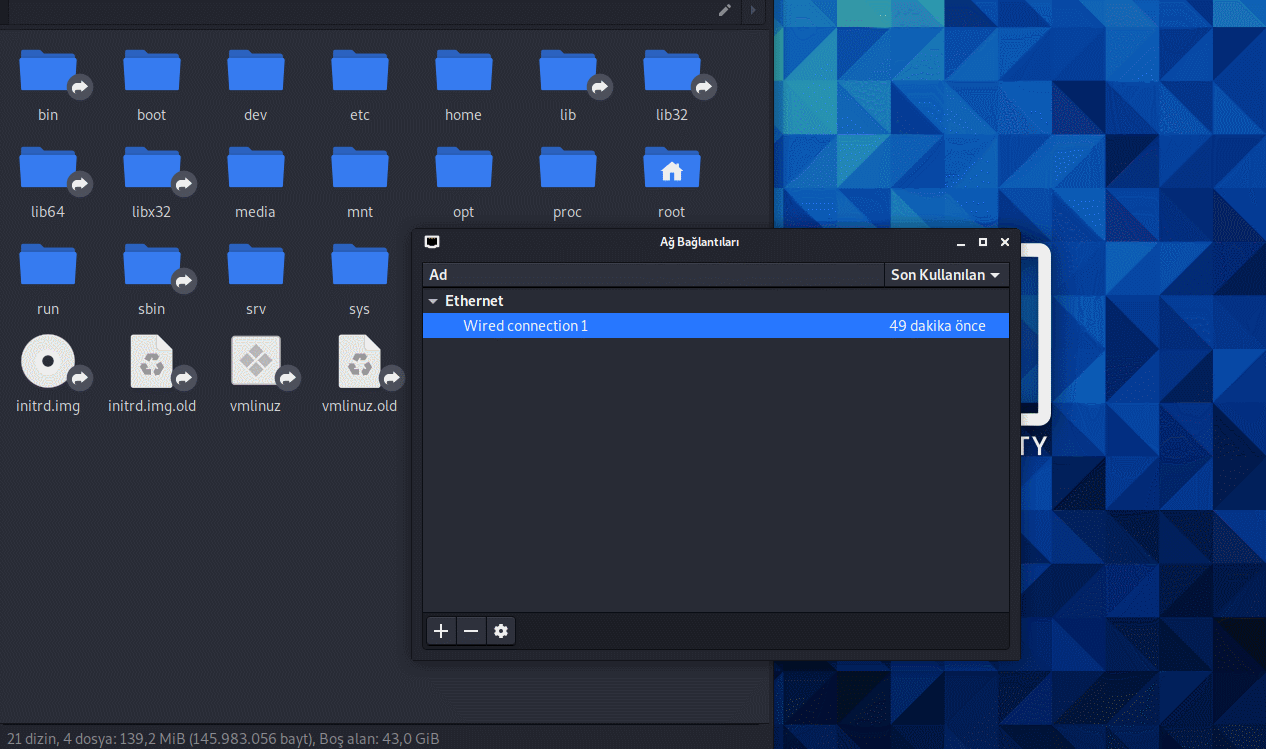
Ağ ayarlarına ulaştıktan sonra gifde gösterilen adımları izleyerek IPv4 adresini manuel seçerek aşağıdaki network adreslerini eklemeniz gerekiyor.
adres: 10.152.152.3
ağ maskesi: 255.255.192.0
ağ geçidi: 10.152.152.10
DNS Sunucusu: 10.152.152.10
Son hali resimdeki gibi olmalıdır.
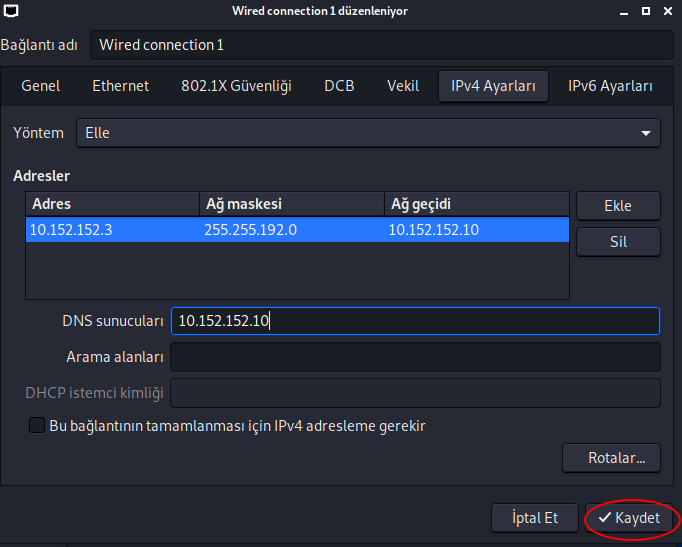
Kaydedip çıktıktan sonra başarılı bir şekilde Kali makinenizi Whonix Gateway üzerinden tor networküne dahil etmiş olacaksınız.
Kali Linux üzerindeki tarayıcı ile check.torproject.org adresine giderek bağlantınızı kontrol edebilirsiniz. Gördüğünüz üzere Tor networküne dahil olduk.
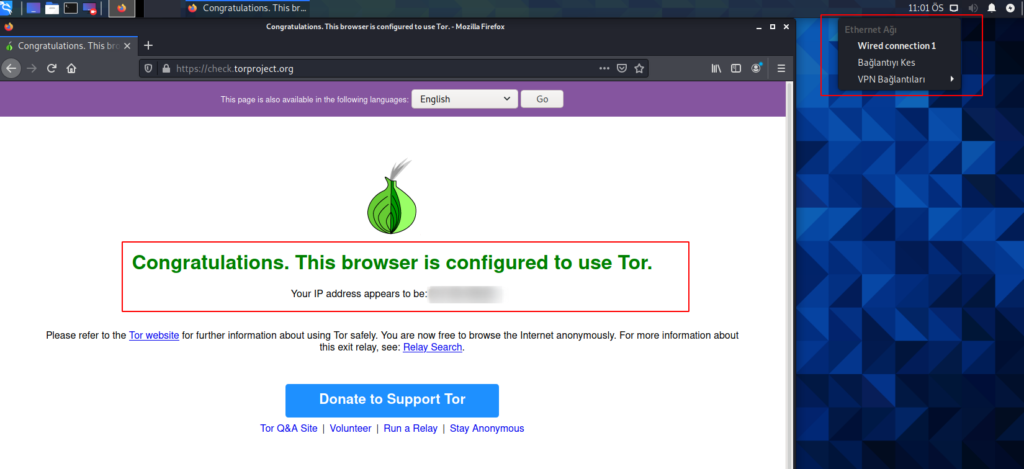
Bu işlemden sonra Kali Linux üzerinde yapacağınız tüm trafik Tor networkünden geçerek size bir miktar anonimlik sağlayacaktır. Whonix Gateway sanal makinesini kapatırsanız Kalideki internet erişimini de kaybedersiniz buna dikkat edin.
Bu yazımı da burada sonlandırıyorum. Umarım faydalı olmuştur. Bir sonraki yazımda görüşmek üzere, esen kalın..



Kaliteli içerik
<3
eline sağlık abi, efsane bir yazı
elinize sağlık kalite kokuyor 🙂
Çok iyi içerik eline sağlık
Elinize sağlık